Observação
O acesso a essa página exige autorização. Você pode tentar entrar ou alterar diretórios.
O acesso a essa página exige autorização. Você pode tentar alterar os diretórios.
O nome do host identifica sua máquina virtual (VM) nas operações da interface do usuário e do Azure. Primeiro, atribua o nome do host de uma VM no campo Nome da máquina virtual durante o processo de criação no portal do Azure. Após criar uma VM, você pode ver e modificar o nome do host por meio de uma conexão remota ou no portal do Azure.
Ver nomes do host
Você pode ver o nome do host da VM em um serviço de nuvem usando qualquer uma das ferramentas a seguir.
Portal do Azure
No portal do Azure, acesse sua VM e, no menu de serviço, selecione Propriedades. Na página Propriedades, você pode ver o nome do host na guia Nome do Computador.
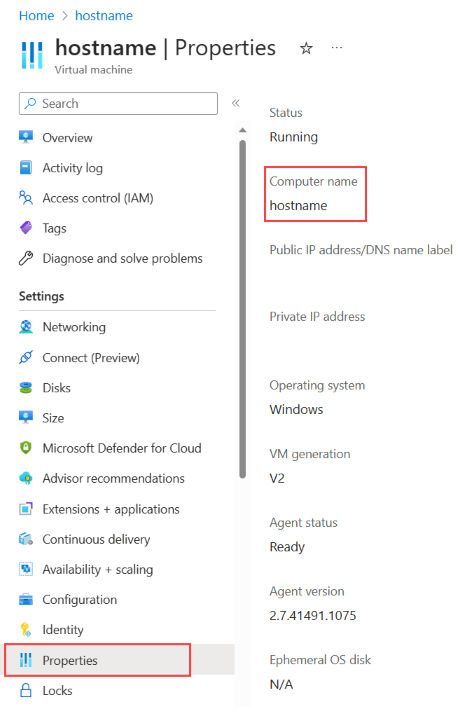
Área de trabalho remota
Você pode se conectar à sua VM usando uma ferramenta de área de trabalho remota como a Área de Trabalho Remota (Windows), comunicação remota do PowerShell do Windows (Windows), SSH (Linux e Windows) ou Bastion (portal do Azure). Em seguida, você poderá ver o nome do host de algumas maneiras:
- Digite o nome do host no PowerShell, no prompt de comando ou no terminal SSH.
- Insira
ipconfig /allno prompt de comando (somente Windows). - Exiba o nome do computador nas configurações do sistema (somente Windows).
Pré-requisitos
API do Azure
Em um cliente REST, siga estas instruções:
Verifique se você tem uma conexão autenticada com o portal do Azure. Siga as etapas apresentadas em Criar um aplicativo do Microsoft Entra e uma entidade de serviço que possa acessar recursos.
Envie uma solicitação no seguinte formato:
GET https://management.azure.com/subscriptions/{subscriptionId}/resourceGroups/{resourceGroupName}/providers/Microsoft.Compute/virtualMachines/{vmName}?api-version=2022-11-01`.Para obter mais informações sobre as solicitações GET para VMs, consulte Máquinas virtuais - GET.
Procure por
osProfilee pelo elementocomputerNamepara localizar o nome do host.Aviso
Você também pode exibir o sufixo de domínio interno para seu serviço de nuvem executando
ipconfig /allde um prompt de comando em uma sessão da área de trabalho remota (Windows) ou executandocat /etc/resolv.confde um terminal SSH (Linux).
Modificar um nome do host
Você pode modificar o nome do host a partir de qualquer VM renomeando o computador de uma sessão de área de trabalho remota ou usando o comando Executar no portal do Azure.
Altere o nome do host.
A partir de uma sessão remota:
- No Windows, você pode alterar o nome do host a partir do PowerShell usando o comando Rename-Computer.
- No Linux, você pode alterar o nome do host usando o
hostnamectl.
No portal do Azure: você também pode executar esses comandos para localizar o nome do host da VM no portal do Azure usando o comando Executar. No portal do Azure, acesse sua VM e, no menu de serviço, selecione Executar comando. Na página do comando Executar no portal do Azure:
- No Windows, selecione RunPowerShellScript e use
Rename-Computerno painel do Script do Comando Executar. - No Linux, selecione RunShellScript e use
hostnamectlno painel do Script do Comando Executar.
A imagem a seguir mostra a página do comando Executar no portal do Azure para uma VM do Windows.
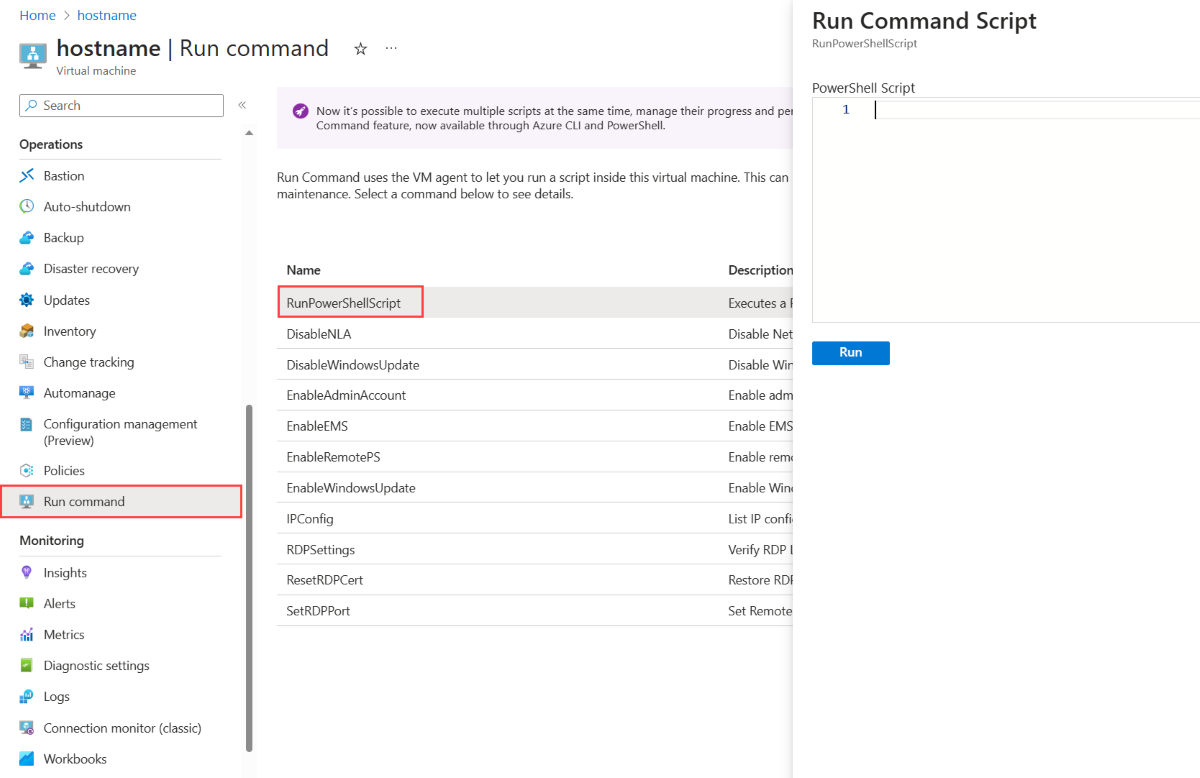
- No Windows, selecione RunPowerShellScript e use
Após executar
Rename-Computerouhostnamectlna sua VM, você precisa reiniciar a VM para que o nome do host seja alterado.modelo de implantação clássico do Azure
O modelo de implantação clássico do Azure usa um arquivo de configuração que você pode baixar e carregar para alterar o nome do host. Para permitir que seu nome do host referencie suas instâncias de função, você deve definir o valor do nome do host no arquivo de configuração de serviço para cada função. Você faz isso adicionando o nome do host que quer ao atributo
vmNamedo elementoRole. O valor do atributovmNameé usado como base para o nome do host de cada instância de função.Por exemplo, se
vmNameforwebrolee houver três instâncias dessa função, os nomes do host das instâncias serãowebrole0,webrole1ewebrole2. Você não precisa especificar um nome do host para as VMs no arquivo de configuração porque o nome do host de uma VM é preenchido com base no nome da VM. Para obter mais informações sobre como configurar um serviço do Azure, consulte Esquema da configuração de serviço do Azure (Arquivo .cscfg).Arquivo de configuração de serviço
No modelo de implantação clássico do Azure, você pode baixar o arquivo de configuração do serviço para um serviço implantado a partir do painel Configurar do serviço no portal do Azure. Em seguida, você pode procurar pelo atributo
vmNameno elementoRole namepara ver o nome do host. Esse nome do host é usado como base para o nome do host de cada instância de função. Por exemplo, sevmNameforwebrolee houver três instâncias dessa função, os nomes do host das instâncias serãowebrole0,webrole1ewebrole2. Para obter mais informações, consulte Esquema de configuração da Rede Virtual do Azure.